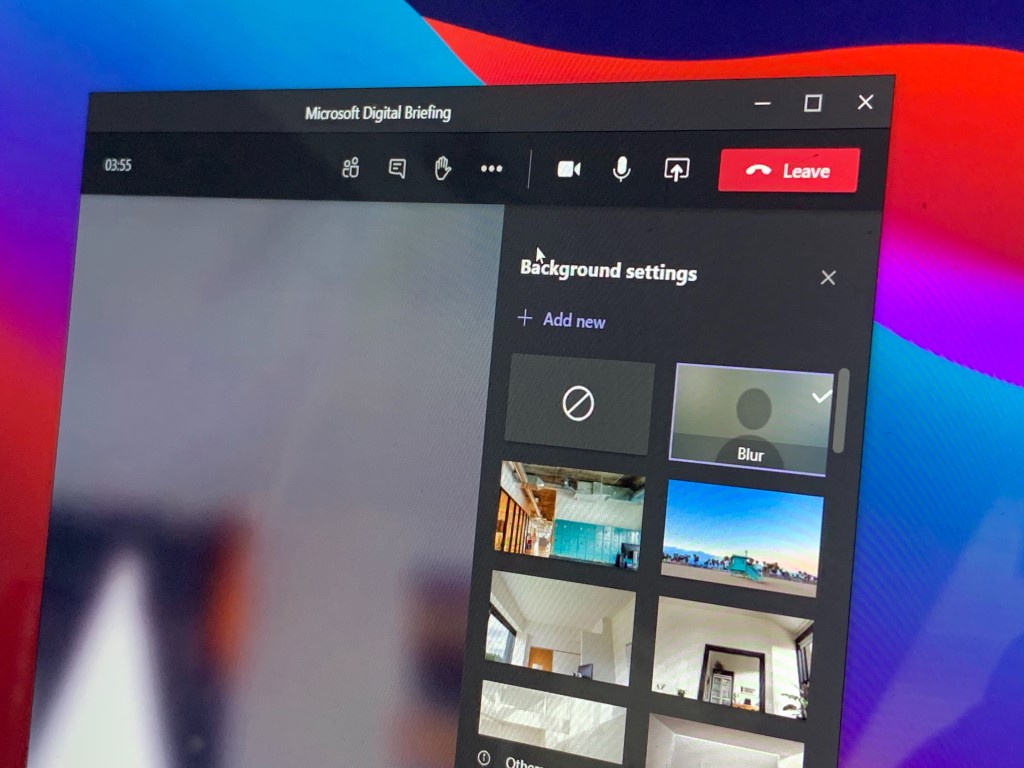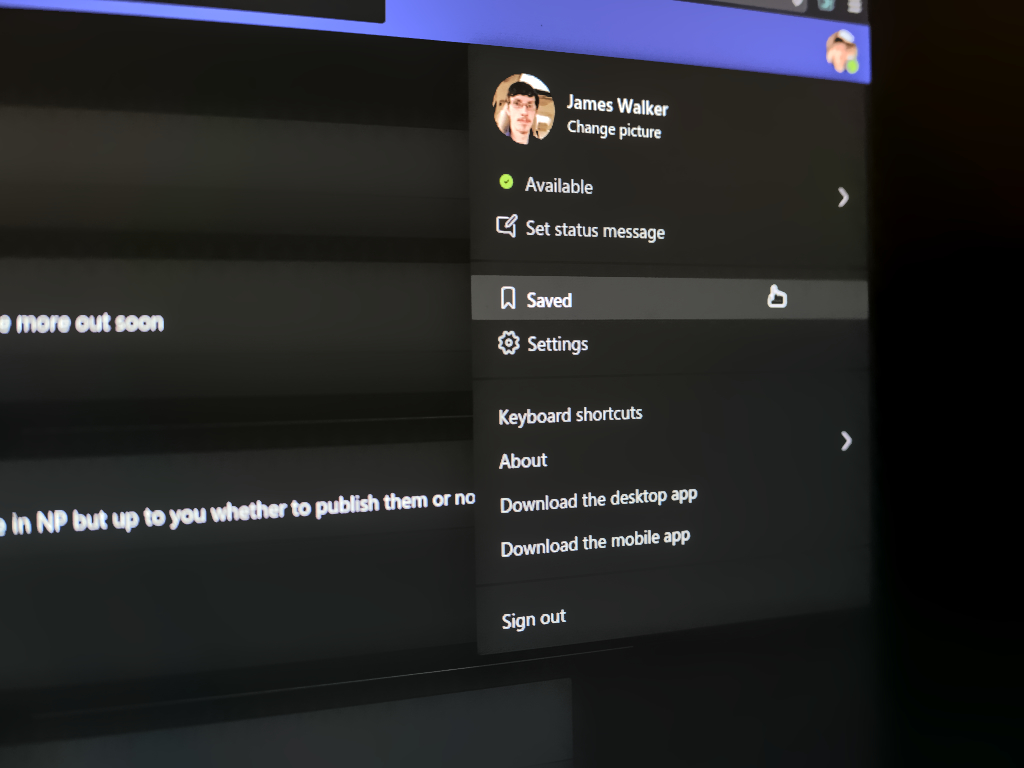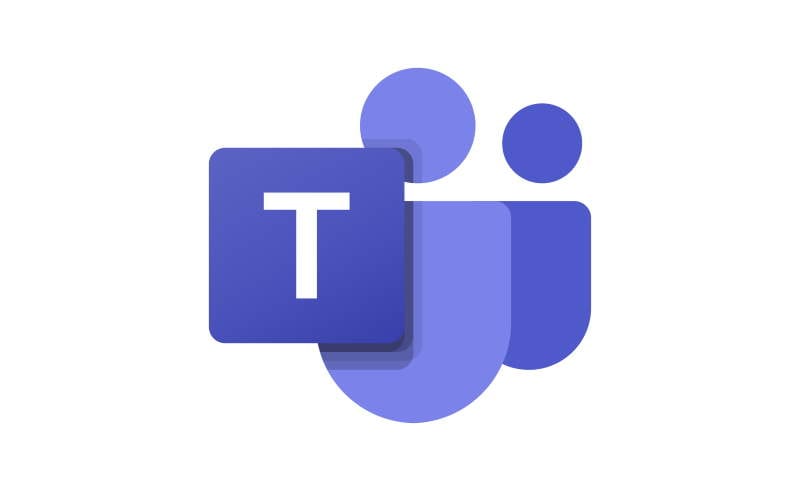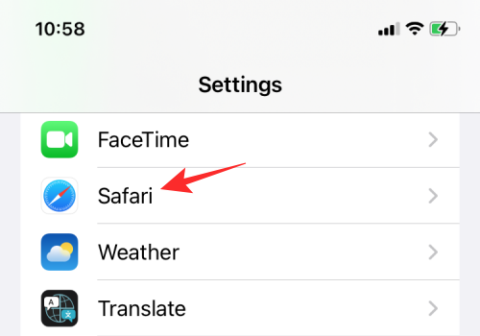Microsoft 팀에서 시간을 변경하는 방법

다른 커뮤니케이션 앱과 마찬가지로 Microsoft Teams는 자신의 가용성 상태를 설정할 수 있는 옵션을 제공합니다. 이것은 현재 온라인 상태인지 또는 다른 일을 하고 있는지 동료에게 알리는 데 유용합니다.
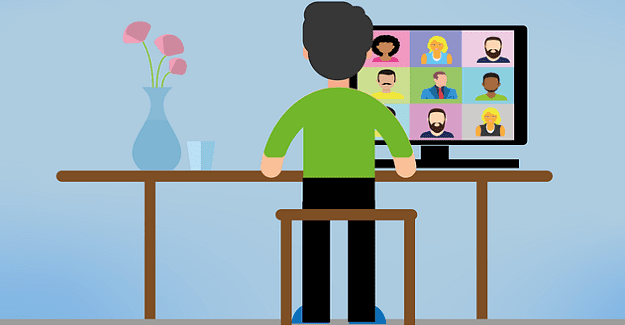
많은 Microsoft Teams 사용자는 카메라가 너무 어둡고 대비가 이상하다고 불평했습니다. 더 짜증나는 것은 문제가 다른 앱에 영향을 미치지 않는다는 것입니다. 나쁜 소식은 현재 Teams 내에서 카메라 밝기를 조정하는 기본 제공 옵션이 없다는 것입니다. 따라서 이 문제를 우회하기 위해 어떤 종류의 해결 방법을 사용할 수 있는지 살펴보겠습니다.
여러 사용자가 Skype 비디오 설정을 조정하여 카메라의 밝기 수준을 높일 수 있음을 확인했습니다. 분명히 Skype의 밝기 수준을 변경하면 Teams에서도 작동합니다.
따라서 Skype를 시작하고 설정으로 이동하여 오디오 및 비디오를 선택 합니다.
그런 다음 웹캠 설정으로 이동합니다 .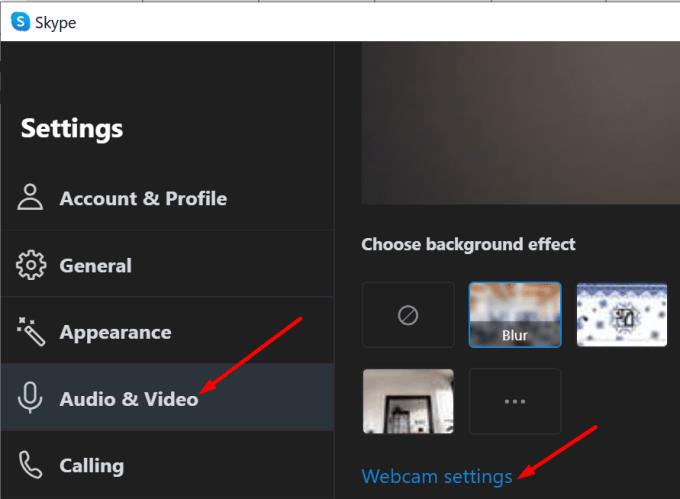
카메라 밝기를 높이려면 밝기 슬라이더를 오른쪽 끝까지 가져옵니다.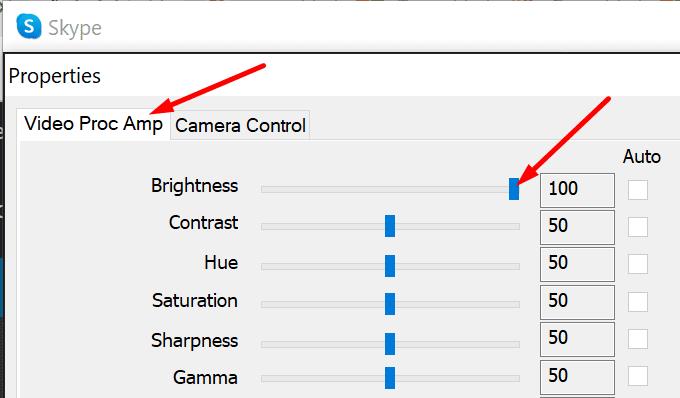
변경 사항을 저장하고 Teams를 시작한 다음 결과를 확인합니다.
또 다른 해결 방법은 카메라 앱에서 밝기 설정을 높이는 것입니다.
따라서 Teams를 완전히 종료합니다. Windows 10에 내장된 카메라 앱을 실행하고 설정 아이콘을 클릭 합니다.
고급 옵션에 액세스하려면 프로 모드 를 활성화하십시오 .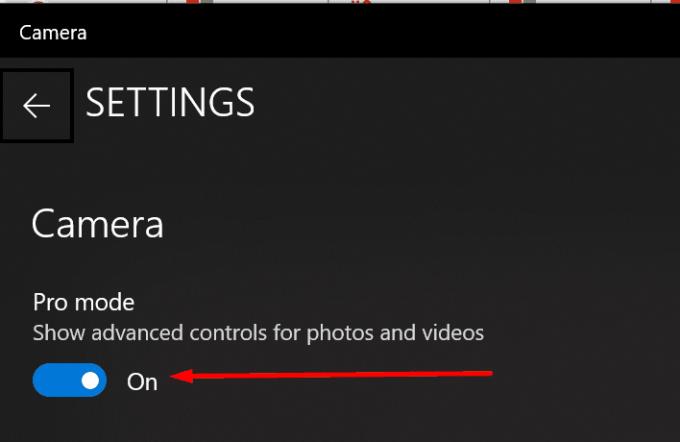
슬라이더를 사용하여 밝기를 높이십시오. 카메라 앱을 닫습니다.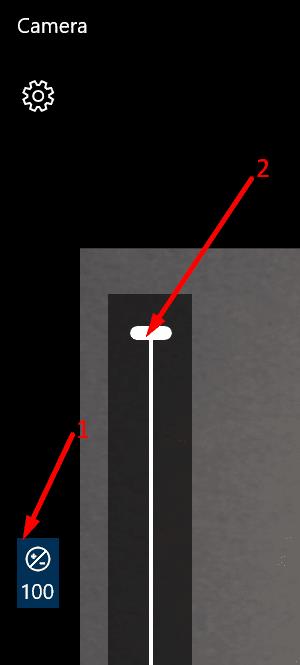
Teams를 시작하고 차이점이 있는지 확인합니다.
다른 사용자는 카메라 드라이버를 업데이트하거나 롤백하여 이 문제를 해결했습니다. 예를 들어, 많은 Microsoft LifeCam 사용자는 Teams의 밝기 문제에 대해 불평했으며 드라이버 버전 4.25로 롤백하여 문제를 해결했습니다.
Microsoft의 업데이트 카탈로그 웹 사이트 에서 직접 이전 카메라 드라이버를 다운로드할 수 있습니다 . 타사 웹캠을 사용하는 경우 카메라 제조업체의 웹 사이트로 이동하여 최신 또는 이전 드라이버 버전을 다운로드하십시오.
그러나 특정 드라이버 버전이 작동하지 않으면 다른 버전을 사용해 보십시오. 일부 사용자의 경우 카메라 드라이버를 업데이트하는 것이 효과적이었습니다. 어떤 방법이 긍정적인 결과를 가져오는지 확인하십시오.
그런데 장치 관리자를 사용하여 카메라 드라이버를 업데이트할 수도 있습니다. 도구를 실행하고 카메라 를 마우스 오른쪽 버튼으로 클릭한 다음 드라이버 업데이트 를 선택 합니다.
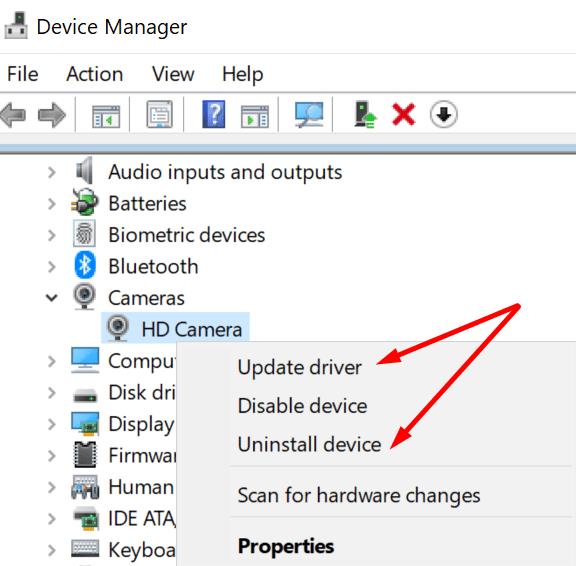
드라이버가 손상되었다고 의심되는 경우 제거를 시도할 수도 있습니다. 동일한 단계를 따르되 드라이버 업데이트 대신 장치 제거 를 선택 합니다 . 컴퓨터를 다시 시작하고 카메라를 다시 테스트하십시오.
3D 뷰어 앱을 비활성화하는 것이 많은 Teams 사용자에게 적합한 솔루션임이 입증되었습니다. 따라서 컴퓨터에 이 앱을 설치했다면 설정으로 이동하여 개인 정보를 선택하십시오 .
그런 다음 앱 권한 아래 에서 카메라 (왼쪽 창)를 클릭하고 3D 뷰어를 끕니다.
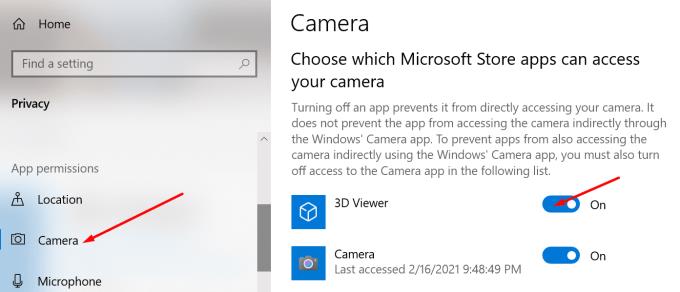
Teams 사용자는 2017년부터 Microsoft에 내장 카메라 밝기 설정을 앱에 추가하도록 요청해 왔습니다. 현재까지 Microsoft의 의견은 없습니다. 그러나 이 아이디어에 찬성 투표 를 하려면 Microsoft Teams UserVoice 웹 사이트로 이동하십시오 .
⇒ 팀에서 카메라 밝기를 개선하는 빠른 팁
Microsoft Teams에는 카메라 밝기를 조정하는 기본 제공 옵션이 없지만 Skype에서 밝기 수준을 수동으로 높일 수 있습니다. 변경 사항은 Teams에도 전송되어야 합니다.
이 가이드를 통해 카메라 밝기 문제를 해결했는지 알려주십시오. 아래 의견에 귀하의 생각을 공유하십시오.
다른 커뮤니케이션 앱과 마찬가지로 Microsoft Teams는 자신의 가용성 상태를 설정할 수 있는 옵션을 제공합니다. 이것은 현재 온라인 상태인지 또는 다른 일을 하고 있는지 동료에게 알리는 데 유용합니다.
Teams 관리자, 챔피언 또는 고급 사용자인 경우 역할의 일부가 Microsoft Teams 최종 사용자 환경을 개선하는 데 도움이 될 수 있습니다.
Microsoft Teams는 2019년 후반부터 Microsoft에서 선호하는 공동 작업 플랫폼이 되었습니다. Microsoft는 비즈니스용 Skype 사용자를 Teams로 마이그레이션하는 것 외에도 COVID-19 전염병이 시작된 이후 공동 작업 플랫폼을 사용하기 시작한 사용자를 위한 많은 새로운 기능을 추가했습니다. 이 소프트웨어는 Slack 또는 Zoom과 유사하지만 다른 Microsoft 도구와 긴밀하게 통합됩니다.
문제는 Microsoft Teams 상태를 항상 사용 가능한 상태로 유지하는 방법입니다. 이 가이드에서는 상태를 항상 사용 가능한 상태로 설정하는 데 사용할 수 있는 몇 가지 방법을 나열합니다.
사용자가 Microsoft Teams에 로그인되어 있고 다른 앱에서 작업하는 동안 앱이 최소화되면 사용자의 상태가 사용 가능에서 자리 비움으로 변경됩니다.
모임 참가자가 Teams에서 수행할 수 있는 작업을 좀 더 제어하려면 여기에서 설정을 조정할 수 있는 방법을 살펴보세요.
Microsoft Teams에서 통화 중 배경을 흐리게 처리하여 개인 정보를 보호하는 방법은 다음과 같습니다.
Surface Duo를 구입하셨습니까? 그렇다면 이중 화면 Android 장치에서 Microsoft Teams를 최대한 활용할 수 있는 방법에 대해 우리가 가장 좋아하는 몇 가지 팁과 요령을 살펴보십시오.
실제로 Google 캘린더 내에서 팀 회의를 설정할 수 있다는 것을 알고 계셨습니까? 다음은 몇 단계로 수행하는 방법입니다.
Slack에서 Microsoft Teams로 마이그레이션하는 방법은 다음과 같습니다.
Microsoft Team의 파일 섹션에 파일을 추가하면 파일 작성자뿐만 아니라 Microsoft Teams의 모든 사람이 파일을 편집할 수 있습니다. 있다
최신 Microsoft Teams 가이드에서 메모 기능을 유리하게 사용하는 방법을 잘 보여줍니다.
Microsoft Teams에서 배경 기능을 설정하고 사용하는 방법은 다음과 같습니다.
Microsoft Teams에서 채팅을 삭제하는 방법은 다음과 같습니다.
Microsoft Teams 채널은 활기찬 장소가 될 수 있습니다. 게시된 내용을 다시 방문하려는 경우 이러한 모든 메시징 활동이 번거로운 경험을 제공합니다.
조직 외부의 사람들이 팀과 긴밀하게 협업하도록 하려면 게스트 액세스를 활성화하십시오.
Microsoft Teams에서 앱을 제거하려면 팀 설정에서 해당 앱을 검색하거나 채팅 창에서 직접 제거해야 합니다.
Teams 애니메이션을 비활성화하려면 설정으로 이동하여 일반을 클릭하십시오. 그런 다음 애니메이션 끄기 확인란을 아래로 스크롤합니다.
Microsoft Teams에서 아직 팀을 설정하는 중이라고 표시되는 경우 팀에 새 소유자를 추가하고 오류가 지속되는지 확인합니다.
Microsoft Teams가 계속해서 자체적으로 다시 시작하거나 다시 시작하라는 메시지가 표시되는 경우 이 성가신 동작을 끝내기 위해 수행할 수 있는 작업은 다음과 같습니다.
iTunes Library.itl 파일이 잠긴 디스크에 잠겨 있거나 이 파일에 대한 쓰기 권한이 없다는 Apple iTunes 오류를 해결하십시오.
Paint.NET에서 둥근 모서리를 추가하여 현대적인 사진을 만드는 방법
Apple iTunes에서 노래나 재생 목록을 반복하는 방법을 알 수 없나요? 처음에는 둘 다 할 수 없었습니다. 수행 방법에 대한 자세한 지침은 다음과 같습니다.
모든 사람의 메시지를 삭제하기 위해 WhatsApp에서 나를 위한 삭제 기능을 사용하셨나요? 걱정 마! WhatsApp에서 삭제를 취소하는 방법을 알아보려면 이 글을 읽어보세요.
화면 오른쪽 하단에 표시되는 성가신 AVG 알림을 끄는 방법.
Instagram 계정 사용이 완료되었고 이를 제거하고 싶다고 결정한 경우. 다음은 Instagram 계정을 일시적 또는 영구적으로 삭제하는 데 도움이 되는 가이드입니다.
Apple Watch를 사용하면 손목에서 직접 누군가에게 쉽게 전화를 걸고 메시지를 보낼 수 있지만 시계에 연락처가 누락된 경우 여러 가지 문제가 발생할 수 있습니다. 꽤 귀찮을 수도…
귀하가 Apple 생태계에 속해 있다면 귀하와 귀하의 가족이 사용하기를 원하는 가장 유용한 액세서리 중 하나는 Apple Watch입니다. 손목에 착용하는 이 웨어러블 기술로 체온을 추적할 수 있습니다…
Apple Watch를 소유하면 iPhone을 잠금 해제하고 싶지 않은 알림을 더 쉽게 확인할 수 있습니다. Apple Watch는 항상 Bluetooth 또는 Wi-Fi를 통해 iPhone에 연결되어 있으므로…
모르는 경우를 대비해 웹페이지는 하나의 단일 엔터티로 표시되도록 형식이 지정된 수많은 요소로 구성됩니다. 웹 개발자는 이러한 각 요소를 이해해야 합니다.